一、运行此应用程序
jdk-8u181-windows-x64.exe
二、
双击打开此应用程序,按照提示点击“Next”进行安装,安装的路径地址可以自己选定。
三、
安装的时候需要制定jre的路径地址,将其地址放到和jdk一样的路径下。
四、安装完成之后,配置环境变量
1、配置环境变量的位置
“控制面板”- - - - “系统和安全”- - - - “系统”- - - - “高级系统设置”- - - -“环境变量”

2、点击“环境变量”进行编辑
(1)点击“新建”
 (2)点击后,添加如下内容
(2)点击后,添加如下内容
变量值:值的是你的jdk的路径地址,之后点击“确定”
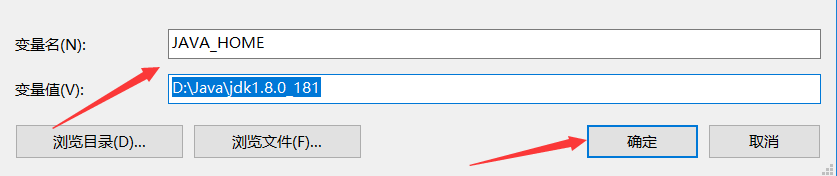 (3)编辑“Path”
(3)编辑“Path”

添加如下“箭头”所指示的内容:
 完成之后一直点击确定,回到如下所示的位置即可:
完成之后一直点击确定,回到如下所示的位置即可:

五、测试是否安装成功
1、在输入框中输入“cmd”,打开黑窗口:
 2、在黑窗口中输入如下命令:
2、在黑窗口中输入如下命令:
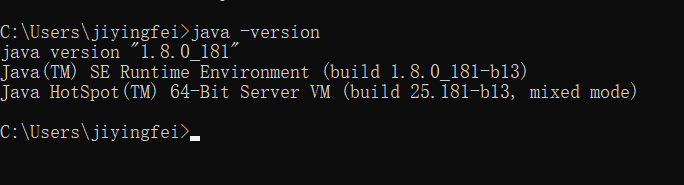
3、如此显示,表示安装成功,大功告成了!!!